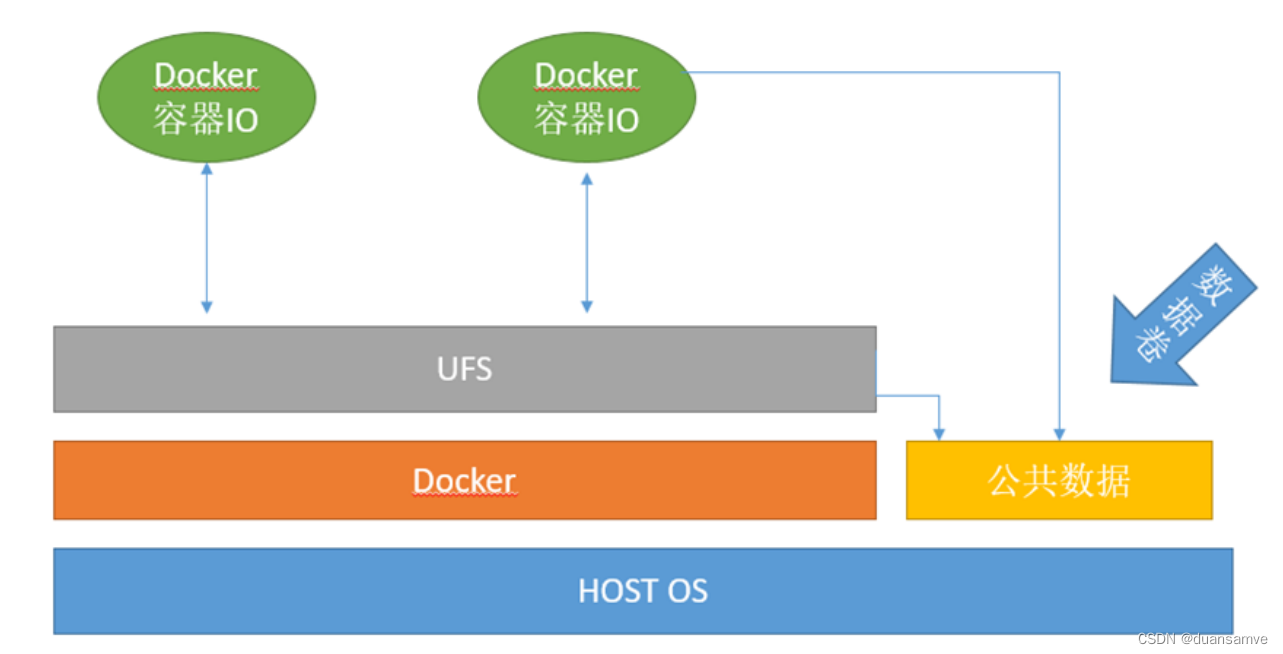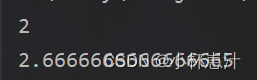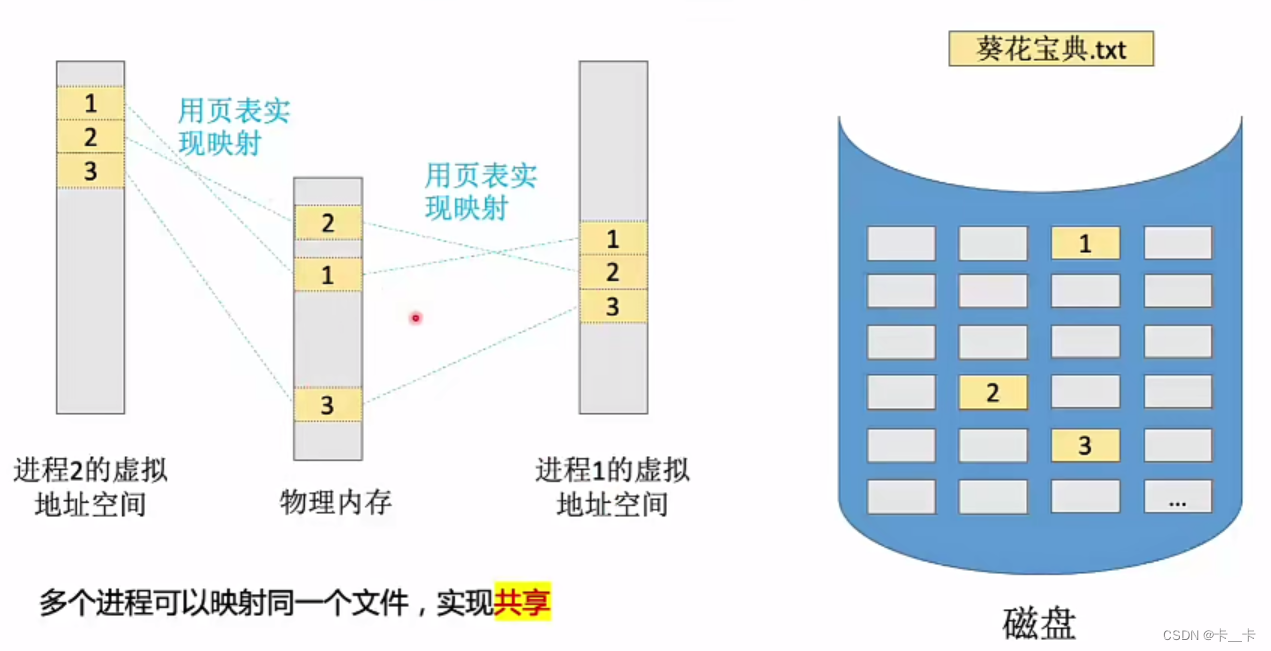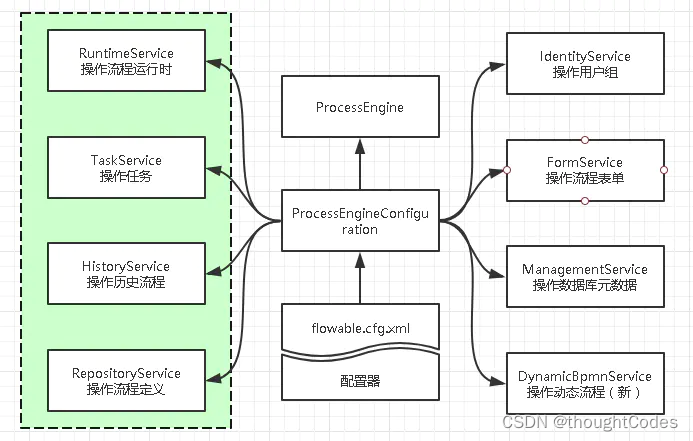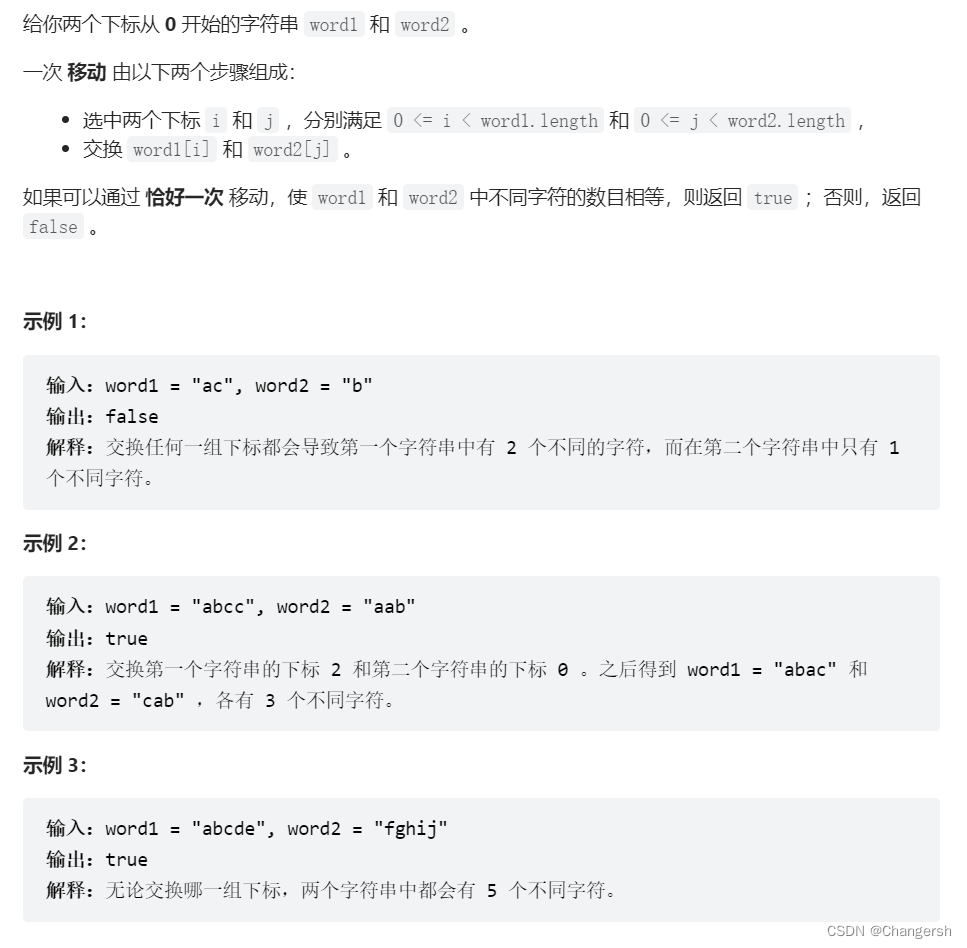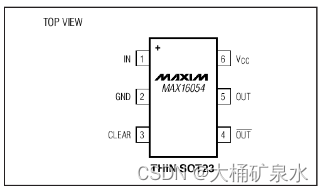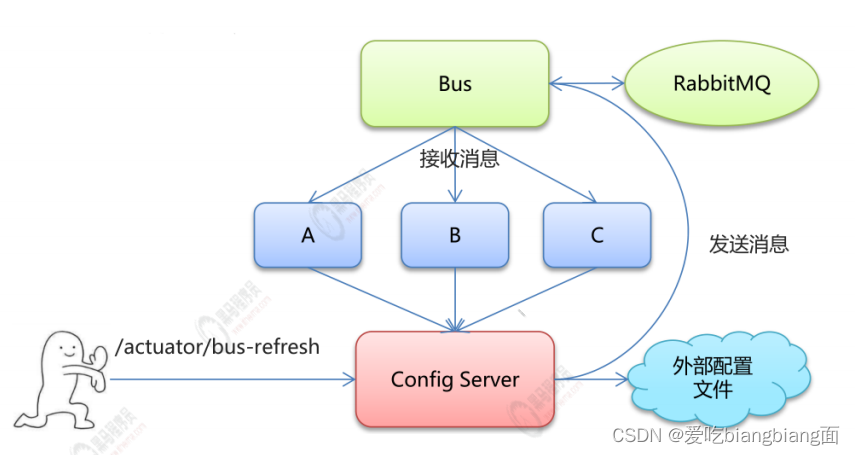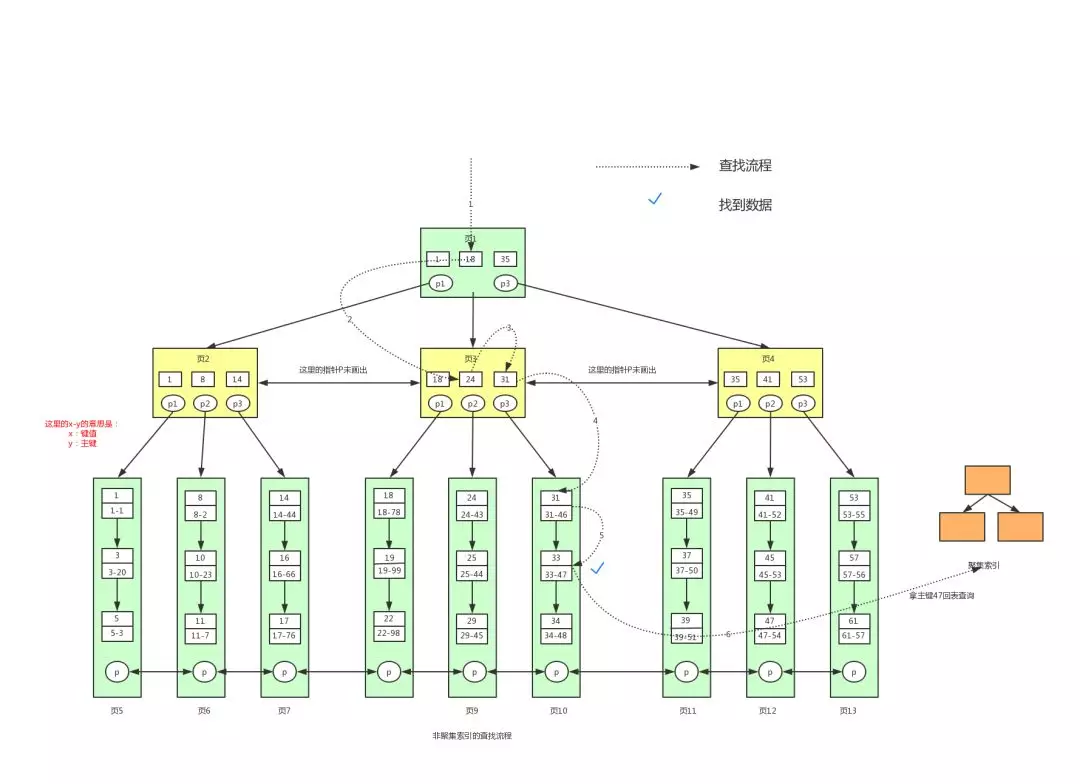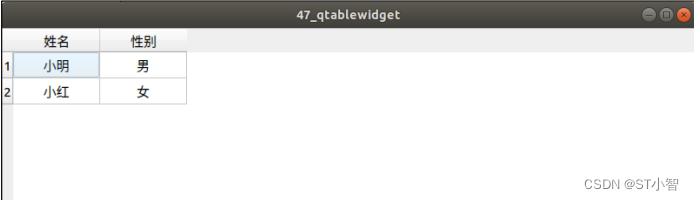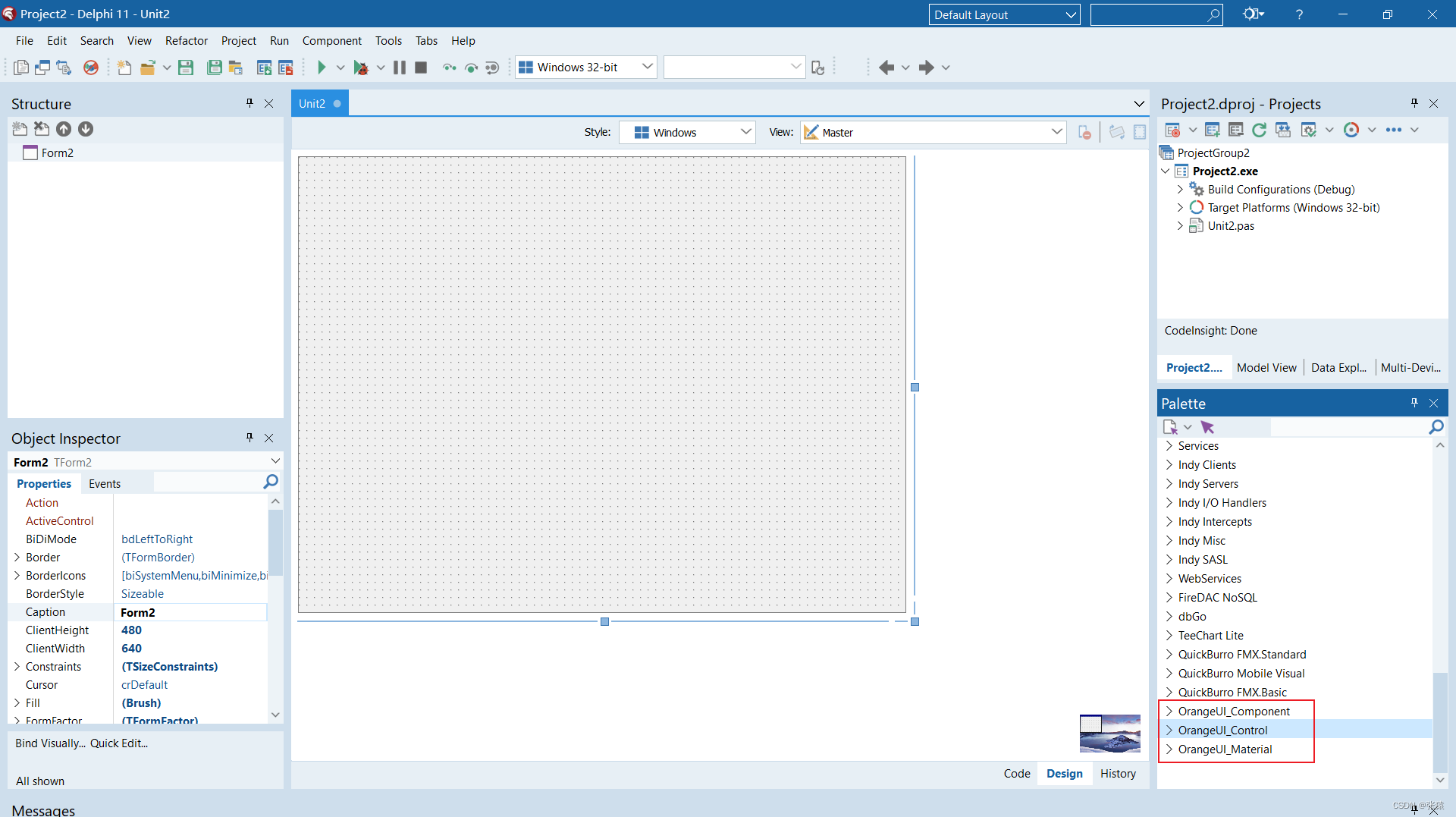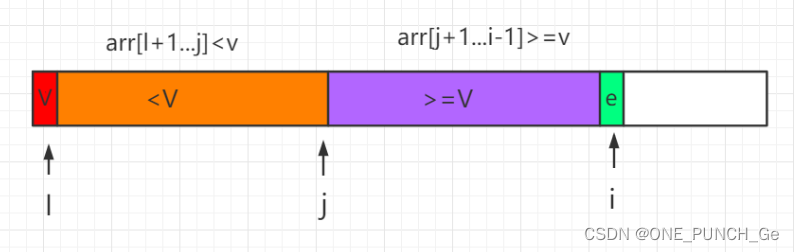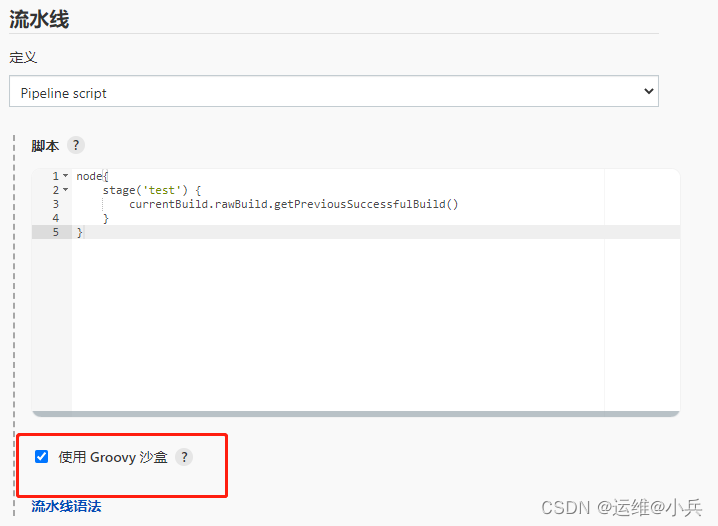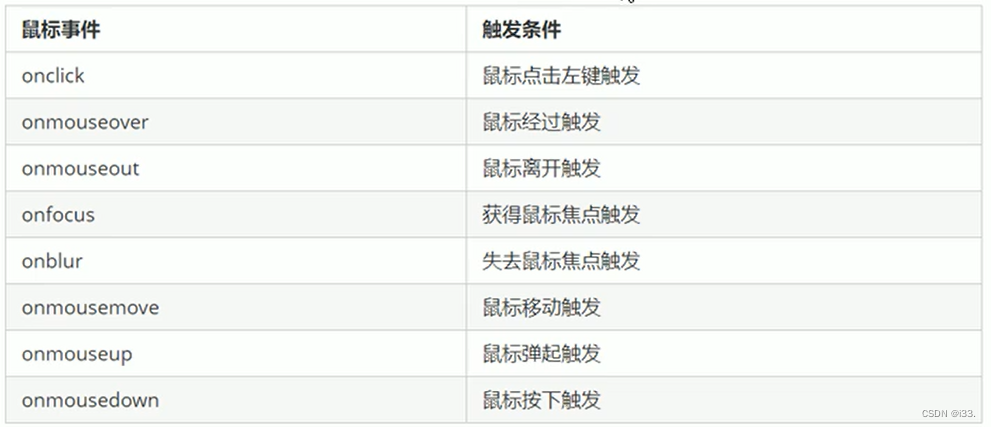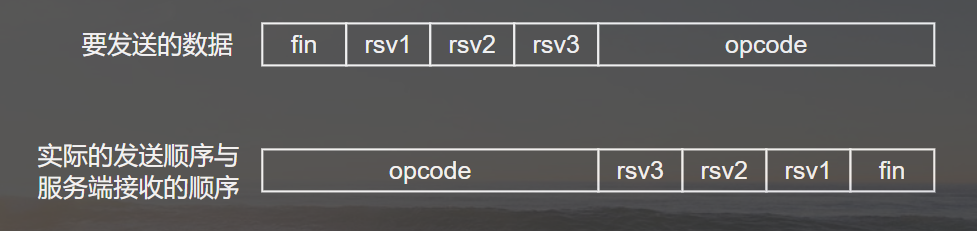官方网站快速部署代码:Docker & Docker Compose - Rocket.Chat Docs
环境:centos 服务器必须大于2核2G,否则docker占用资源太多会起不起来
安装宝塔面板
一 . 宝塔面板安装docker
当然也可以手动安装:如果您还没有,请确保您已安装并运行Docker和Docker-compose(需要 v2)。要快速做到这一点,您可以使用 Docker 的官方帮助脚本
下面代码非必须,手动安装dokcer时使用.
curl -L https://get.docker.com | sh二.获取docker配置文件,并docker-compose.yml根据我们的示例创建一个. 或者您可以通过在终端上执行以下命令直接下载它。
curl -L https://raw.githubusercontent.com/RocketChat/Docker.Official.Image/master/compose.yml -O然后输入如下命令,启动docker
docker compose up -d好了基本上有宝塔面板两条命令就安装完成了.可以使用了
大家现在可以使用自己服务器ip加3000端口访问了. ip:3000
三.注册账户
打开网站后需要注册,如果直接注册貌似注册不成功需要先得在官网注册一个账户,点击下面链接打开官网随便注册一个账户就行,邮箱需要填写能接受的,不能乱填.
Rocket.Chat: Communications Platform You Can Fully Trust
注册完成后,再用你在官网注册的邮箱注册你搭建的rocket.chat
四.安卓\ios使用rocket.chat
首先在宝塔面板安装nginx
然后购买一个域名,申请免费的ssl (域名解析到服务器)
在宝塔的网站中新建一个你申请域名的站点,然后做反向代理,代理到本地的3000端口.
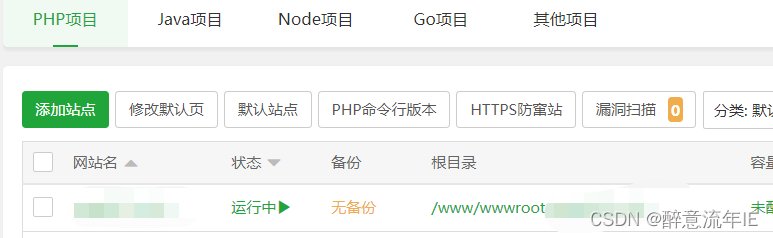
将申请的ssl,填到你创建的站点当中

开启ssl和强制https后
后点击右边的配置文件

如上图配置文件上添加,如下代码
map $http_upgrade $connection_upgrade {
default upgrade;
'' close;
}下一步
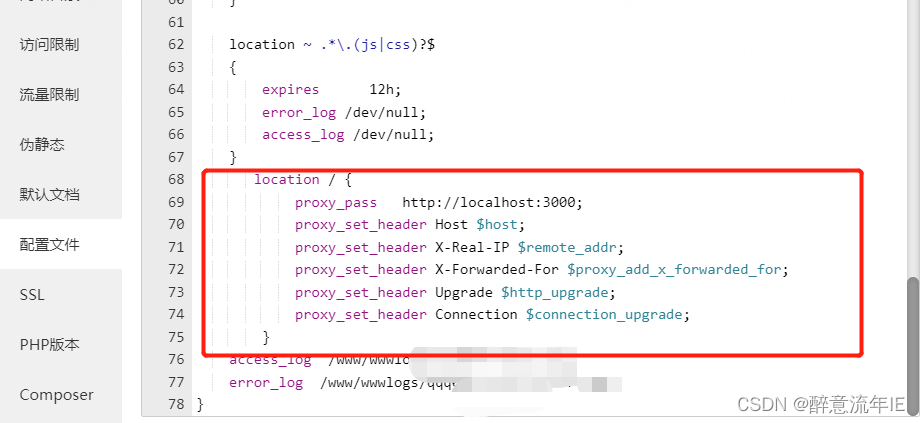
在最下面添加如上图,下面代码:
location / {
proxy_pass http://localhost:3000;
proxy_set_header Host $host;
proxy_set_header X-Real-IP $remote_addr;
proxy_set_header X-Forwarded-For $proxy_add_x_forwarded_for;
proxy_set_header Upgrade $http_upgrade;
proxy_set_header Connection $connection_upgrade;
}好了其他什么都不用改.保存以后就能使用了,
在应用商城下载rokcetchat的app,输入你的域名直接就能访问了(不用加端口,因为nginx已经做代理了),然后填入你第一次申请的账户登录.
五.说明
域名国内需要备案,除非你使用国外服务器
之所以要加配置文件前面的代码是因为rokcet要求开启websocket
如果不添加app连接显示会提示:websocket已于此伺服器上禁止
并且下面的代码中也多添加了两行proxy_set_header Upgrade $http_upgrade; proxy_set_header Connection $connection_upgrade;这是开启websocket.